Asus G750JZ, G750JY, GFX70JZ User’s Manual [pt]
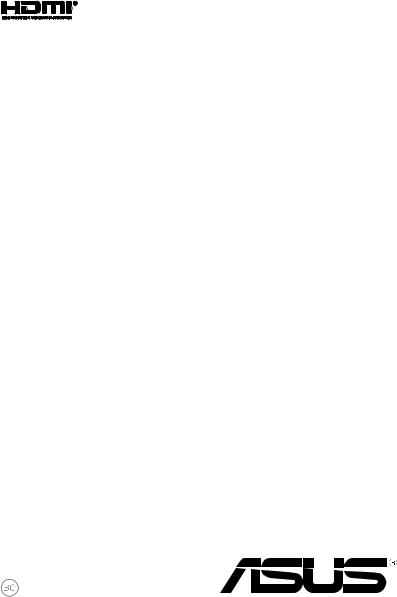
BP8558
Setembro 2013
Segunda Edição
PC Notebook
E-Manual

Informações de direitos autorais
Nenhuma parte deste manual, incluindo os produtos e softwares aqui descritos, podem ser reproduzidos , transmitidos, transcritos, armazenado em um sistema de recuperação, ou traduzido em qualquer idioma, em qualquer forma ou por quaisquer meios, exceto a documentação mantida pelo comprador por razões de cópia de reserva, sem a permissão expressa por escrito da ASUSTeK COMPUTER INC. (“ASUS”).
A ASUS FORNECE ESTE MANUAL “COMO ESTÁ” SEM GARANTIA DE QUALQUER NATUREZA, SEJA EXPRESSA OU IMPLÍCITA, INCLUINDO MAS NÃO LIMITADA ÀS GARANTIAS OU CONDIÇÕES IMPLÍCITAS DE COMERCIALIZAÇÃO OU ADEQUAÇÃO A UM PROPÓSITO EM PARTICULAR.
SOB NENHUMA CIRCUNSTÂNCIA A ASUS, SEUS DIRETORES, EXECUTIVOS, FUNCIONÁRIOS OU AGENTES SERÁ(ÃO) RESPONSÁVEIS POR QUAISQUER DANOS INDIRETOS, ESPECIAIS, INCIDENTAIS OU CONSEQUENCIAIS (INCLUINDO OS DANOS POR LUCROS CESSANTES, PERDA DE NEGÓCIO, PERDA DE USO OU DADOS, INTERRUPÇÃO DO NEGÓCIO E SEMELHANTES),
MESMO QUE A ASUS TENHA SIDO AVISADA DA POSSIBILIDADE DE TAIS DANOS DECORRENTES DE QUALQUER DEFEITO OU ERRO NESTE MANUAL OU PRODUTO.
Produtos e nomes corporativos apresentados neste manual podem ser ou não marcas comerciais registradas ou direitos autorais de suas respectivas empresas, e são usados somente para identificação ou explicação e para benefício do proprietário, sem a intenção de infringir.
AS ESPECIFICAÇÕES E INFORMAÇÕES CONTIDAS NESTE MANUAL SÃO FORNECIDAS SOMENTE PARA USO INFORMATIVO E ESTÃO SUJEITAS A ALTERAÇÕES A QUALQUER MOMENTO SEM AVISO, E NÃO DEVEM SER INTERPRETADAS COMO UM COMPROMISSO DA ASUS. A ASUS NÃO ASSUME QUALQUER RESPONSABILIDADE OU IMPUTABILIDADE POR QUAISQUER ERROS OU IMPERFEIÇÕES QUE POSSAM SER MOSTRADAS NESTE MANUAL, INCLUINDO OS PRODUTOS E SOFTWARE AQUI DESCRITOS.
Copyright © 2013 ASUSTeK COMPUTER INC. Todos os direitos reservados.
Isenção de responsabilidade
Podem surgir circunstâncias nas quais, em função de uma por parte da ASUS ou outra imputabilidade, você ter direito a ressarcimento de danos pela ASUS. Em cada ocorrência semelhante, apesar da base na qual você tem direito a exigir indenização da ASUS, a ASUS
é responsável por não mais do que danos por lesões corporais (inclusive morte) e danos à propriedade e à propriedade pessoal tangível; ou quaisquer outros danos reais e diretos resultantes da omissão ou falha no desempenho de obrigações legais sob esta Declaração de Garantia, até o preço de cada produto listado em contrato.
A ASUS somente será responsável por ou o indenizará por perdas, danos ou ações com base em contrato, ilícito civil ou violação sob esta Declaração de Garantia.
Este limite também se aplica aos fornecedores da ASUS e seu revendedor. Isto é o máximo pelo qual a ASUS, seus fornecedores e seu revendedor são coletivamente responsáveis.
SOB NENHUMA CIRCUNSTÂNCIA A ASUS É RESPONSÁVEL POR QUALQUER DOS SEGUINTES:
(1) AÇÕES DE TERCEIROS CONTRA VOCÊ POR DANOS; (2) PERDA DE, OU DANOS A, SEUS REGISTROS OU DADOS; OU (3) DANOS ESPECIAIS, INCIDENTAIS OU INDIRETOS OU POR QUAISQUER DANOS ECONÔMICOS CONSEQUENCIAIS (INCLUSIVE LUCROS CESSANTES OU DE ECONOMIA), MESMO QUE A ASUS, SEUS FORNECEDORES OU SEU REVENDEDOR TENHAM CIÊNCIA DE SUA POSSIBILIDADE.
Serviço e suporte
Visite o nosso site multilingue na Web em http://support.asus.com
|
E-Manual do PC Notebook |

Índice |
|
Sobre este manual.............................................................................................. |
7 |
Convenções usadas neste manual.............................................................. |
8 |
Ícones ............................................................................................................... |
8 |
Tipografia............................................................................................................. |
8 |
Precauções de Segurança................................................................................ |
9 |
Utilizando o seu PC Notebook...................................................................... |
9 |
Cuidando do seu PC Notebook.................................................................. |
10 |
Descarte correto.............................................................................................. |
11 |
Capítulo 1: Configuração de Hardware |
|
Conhecendo o seu PC Notebook................................................................ |
14 |
Vista Superior.................................................................................................... |
14 |
Parte inf 18 |
|
Lado Direito....................................................................................................... |
20 |
Lado Esquerdo................................................................................................. |
22 |
Vista Traseira...................................................................................................... |
24 |
Capítulo 2: Utilizando o seu PC Notebook |
|
Início de funcionamento................................................................................ |
26 |
Instale o elemento da bateria (em modelos selecionados)............. |
26 |
Carregue o seu PC Notebook...................................................................... |
27 |
Levante para abrir o painel de visualização........................................... |
29 |
Pressione o botão de energia..................................................................... |
29 |
Gestos para o touchpad................................................................................. |
30 |
Movendo o ponteiro...................................................................................... |
30 |
Gestos de um dedo........................................................................................ |
31 |
Gestos de dois dedos..................................................................................... |
33 |
Destos de três dedos...................................................................................... |
34 |
Uso do teclado................................................................................................... |
35 |
Teclas de função.............................................................................................. |
35 |
Teclas de função para Aplicativos ASUS................................................. |
36 |
Teclas do Windows® 8.................................................................................... |
36 |
Teclas de controle multimídia .................................................................. |
37 |
Usando a unidade óptica .............................................................................. |
38 |
E-Manual do PC Notebook |
|

Capítulo 3:Trabalhando com o Windows® 8 |
|
Inicie pela primeira vez................................................................................... |
42 |
Tela de bloqueio do Windows@........................................................................................................................ |
42 |
UI Windows@..................................................................................................................................................................................... |
43 |
Tela Inicial........................................................................................................... |
43 |
Aplicativos Windows@ ................................................................................... |
43 |
Pontos quentes................................................................................................ |
44 |
Trabalhando com aplicativos Windows@......................................................................................... |
46 |
Abrindo aplicativos........................................................................................ |
46 |
Personalizando aplicativos.......................................................................... |
46 |
Fechando aplicativos..................................................................................... |
47 |
Acessando a tela de Aplicativos................................................................. |
48 |
Barra Charms..................................................................................................... |
50 |
Recurso Snap.................................................................................................... |
52 |
Outros atalhos do teclado............................................................................. |
54 |
Conectando às redes sem fio....................................................................... |
56 |
Wi-Fi ............................................................................................................. |
56 |
Bluetooth .......................................................................................................... |
58 |
Modo avião........................................................................................................ |
60 |
Conectando-se a redes sem fio................................................................... |
61 |
Configurando uma conexão de rede de IP dinâmico/PPPoE.......... |
61 |
Configurando uma conexão de rede de IP estático........................... |
65 |
Desligando seu PC Notebook...................................................................... |
66 |
Colocando o seu PC Notebook para dormir.......................................... |
66 |
Capítulo 4: Auto Teste de Ligamento (POST) |
|
O Auto Teste de Ligamento (POST)............................................................ |
68 |
Usando POST para acessar a BIOS e Solucionar problemas............ |
68 |
BIOS ................................................................................................................... |
68 |
Acessando a BIOS............................................................................................ |
68 |
Configurações na BIOS.................................................................................. |
69 |
Resolução de problemas................................................................................ |
77 |
Atualizar seu PC............................................................................................... |
77 |
Reiniciar o seu PC............................................................................................ |
78 |
Opções avançadas.......................................................................................... |
79 |
E-Manual do PC Notebook

Capítulo 5: Atualizando seu PC Notebook |
|
Instalação de um módulo de memória de acesso aleatório |
|
(RAM) ................................................................................................................... |
82 |
Substituição da unidade de disco rígido (HDD).................................... |
86 |
Instalando uma nova bateria........................................................................ |
92 |
Dicas e FAQs |
|
Dicas úteis para o seu PC Notebook.......................................................... |
96 |
FAQs de Hardware ........................................................................................... |
97 |
FAQs de Software .......................................................................................... |
100 |
Anexos |
|
Informação do Drive de DVD-ROM |
|
(em modelos selecionados).................................................................... |
104 |
Informações do Drive de Blu-ray ROM |
|
(em modelos selecionados).................................................................... |
106 |
Conformidade do modem interno........................................................ |
107 |
Visão Geral...................................................................................................... |
107 |
Declaração de compatibilidade da rede.............................................. |
107 |
Declaração de compatibilidade da rede ............................................. |
108 |
Equipamento sem voz ............................................................................... |
108 |
Declaração da Federal Communications Commission................... |
110 |
Declaração da FCC de cuidados relativos à exposição à |
|
freqüência de rádio (FR)............................................................................. |
112 |
Declaração de conformidade(Diretiva R&TTE 1999/5/EC)............ |
112 |
Marca CE.......................................................................................................... |
113 |
Declaração de exposição à radiação da IC para o Canadá............ |
114 |
Canal de operação sem fio para diferentes domínios.................... |
115 |
Bandas de frequência sem fio restritas na França............................ |
115 |
Avisos de segurança de UL....................................................................... |
117 |
Requisito de segurança de energia....................................................... |
118 |
Avisos do sintonizador de TV .................................................................. |
118 |
REACH Notice................................................................................................ |
118 |
Precauções escandinavas relativas ao lítio |
|
(para baterias de íon-lítio)......................................................................... |
118 |
Informação de Segurança do Drive Ótico........................................... |
120 |
E-Manual do PC Notebook

Advertência para Produtos da Corporação Macrovision............... |
120 |
Aprovação CTR 21 |
|
(para Notebook PC com Modem incorporado)................................. |
121 |
Produto em conformidade com ENERGY STAR................................. |
122 |
Etiqueta Ecológica da União Européia................................................. |
123 |
Prevenção contra Perda de Audição..................................................... |
123 |
Aviso de Revestimento............................................................................... |
123 |
Regulamento de Conformidade e |
|
Declaração Ambiental Global ................................................................. |
124 |
Reciclagem ASUS /Serviços de Coleta.................................................. |
124 |
E-Manual do PC Notebook

Sobre este manual
Este manual fornece informações sobre os recursos de hardware e software do seu PC Notebook, organizados através dos seguintes capítulos:
Capítulo 1: Configuração de Hardware
Este capítulo detalha os componentes de hardware do seu PC Notebook.
Capítulo 2: Utilizando o seu PC Notebook
Este capítulo mostra como usar as diferentes partes do seu PC Notebook.
Capítulo 3: Trabalhando com o Windows® 8
Este capítulo apresenta uma visão geral do uso do Windows® 8 em seu PC Notebook.
Capítulo 4: Auto Teste de Ligamento (POST)
Este capítulo mostra como usar POST para alterar as configurações do seu PC Notebook.
Capítulo 5: Atualizando seu PC Notebook
Este capítulo orienta o processo de substituição e atualização das peças de seu PC Notebook.
Dicas e FAQs
Esta seção apresenta algumas dicas recomendados, FAQs de hardware, e FAQs de software que você pode consultar pela manutenção e correção de problemas comuns com seu PC Notebook.
Anexos
Esta seção inclui avisos e instruções de segurança para o seu PC
Notebook.
E-Manual do PC Notebook
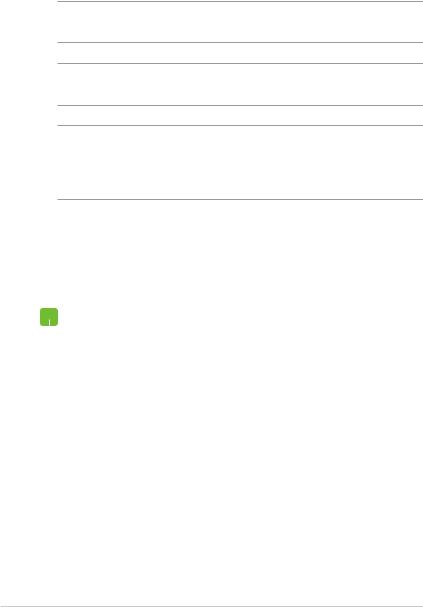
Convenções usadas neste manual
Para destacar as principais informações neste manual, as mensagens são apresentadas como se segue:
IMPORTANTE! Esta mensagem contém informações vitais que devem ser seguidas para concluir uma tarefa.
NOTA: Esta mensagem contém informações adicionais e dicas que podem ajudar a completar tarefas.
AVISO! Esta mensagem contém informações importantes que devem ser seguidos para mantê-lo seguro durante a execução de determinadas tarefas e evitar danos aos dados do seu PC Notebook e seus componentes.
Ícones
Os ícones abaixo indicam qual o dispositivo pode ser usado para completar uma série de tarefas ou procedimentos no seu PC Notebook.
= Use o touchpad.
 = Use o teclado.
= Use o teclado.
Tipografia
Negrito= Indica um menu ou um item que deve ser selecionado. Itálico = Indica as teclas que você deve pressionar no teclado.
E-Manual do PC Notebook
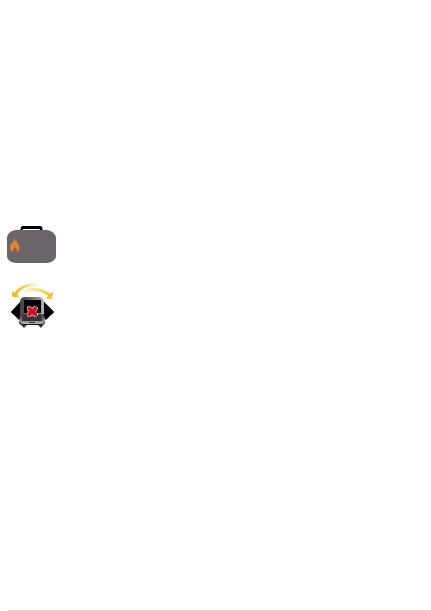
Precauções de Segurança
Utilizando o seu PC Notebook
Este Notebook deve apenas ser utilizado em ambientes com temperaturas ambientes entre 5°C (41°F) e 35°C (95°F).
Consulte a etiqueta de classificação na parte inferior do Notebook e certifique-se que seu adaptador de energia está de acordo com a mesma.
Não deixe seu PC notebook no seu colo ou perto de qualquer parte do seu corpo para evitar desconforto ou ferimentos causados por exposição ao calor.
Não use cabos de alimentação danificados, acessórios e outros periféricos com seu PC Notebook.
Quando ligado, certifique-se de não transportar ou cobrir o PC notebook com quaisquer materiais que possam reduzir a circulação de ar.
Não coloque o notebook sobre superfícies de trabalho irregulares ou instáveis.
Você pode enviar o seu PC Notebook através de aparelhos de raios X do aeroporto (utilizados em itens colocados em correias transportadoras), mas não expôlos a detectores magnéticos e varinhas.
Contacte sua companhia aérea para saber mais sobre os
serviços relativos durante o transporte que podem ser
usados e restrições que devem ser seguidas ao utilizar o seu PC Notebook em vôo.
O usurário necessitar fazer o backup dos dados frequentemente/ diariamente, visto que o produto esta sujeito a furto, perda, queda ou até mesmo algum problema físico, desta forma o usuário pode podendo evitar problemas desnecessários.
O backup de dados deve ser realizada também antes da reinstalação de um sistema operacional ou antes da função de recovery (f9).
E-Manual do PC Notebook
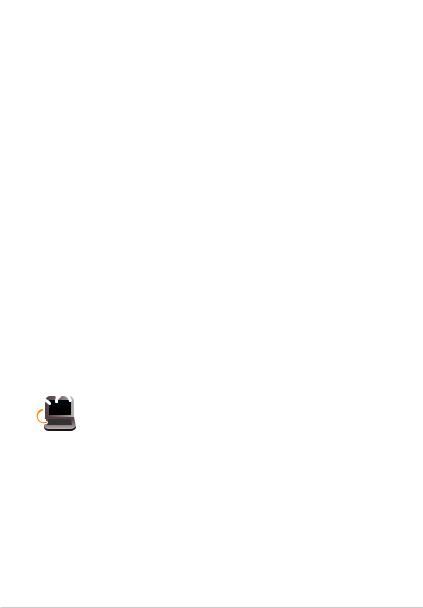
Cuidando do seu PC Notebook
Desligue a energia AC e remova a bateria (se aplicável) antes de limpar o PC notebook. Usar uma esponja de celulose limpa ou pano de camurça embebido com uma solução de detergente não abrasivo e algumas gotas de água morna. Remova toda a umidade extra de seu PC notebook com um pano seco.
Não use solventes fortes, como diluente, benzina ou outros produtos quimícos em ou perto do seu PC Notebook.
Não coloque objetos em cima do seu PC Notebook.
Não exponha o PC notebook a fortes campos magnéticos ou elétricos.
Não use ou exponha seu PC notebook a líquidos, chuva ou umidade.
Não exponha o PC notebook a ambientes empoeirados.
Não utilize o PC Notebook perto de vazamentos de gás.
10 |
E-Manual do PC Notebook |
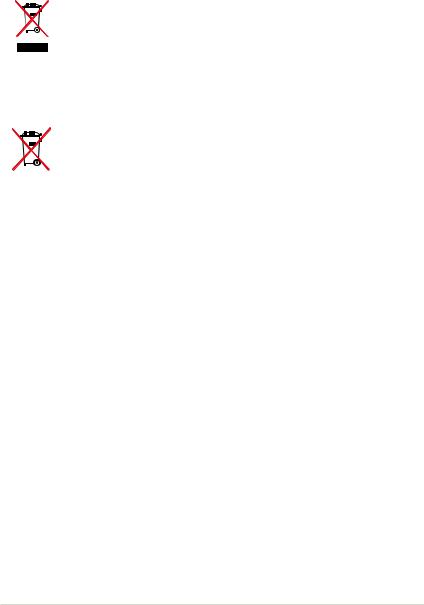
Descarte correto
Este produto foi reprojetado para possibilitar a reutilização apropriada de peças e a reciclagem. O símbolo de uma lixeira assinalada com um X indica que o produto (equipamentos elétricos, eletrônicos e baterias com células que contém mercúrio) não devem ser colocados no lixo urbano.
NÃO jogue a bateria no lixo urbano. O símbolo da lixeira com um X indica que a bateria não deve ser descartada no lixo urbano.
E-Manual do PC Notebook |
11 |
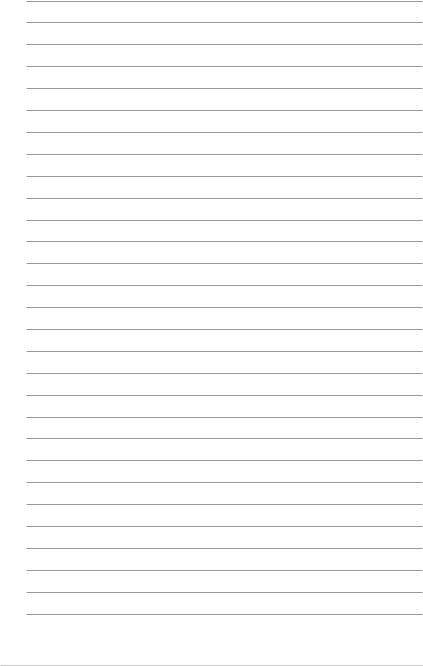
12 |
E-Manual do PC Notebook |

Capítulo 1:
Configuração de Hardware
E-Manual do PC Notebook |
13 |
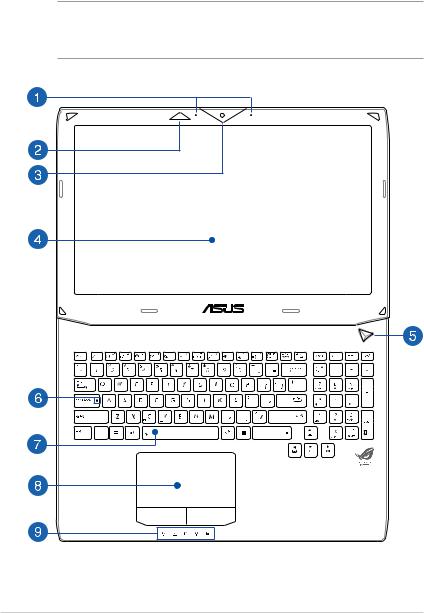
Conhecendo o seu PC Notebook
Vista Superior
NOTA: O layout do teclado pode variar por região ou país. A vista superior também podem variar em aparência, dependendo do modelo do PC Notebook.
14 |
E-Manual do PC Notebook |
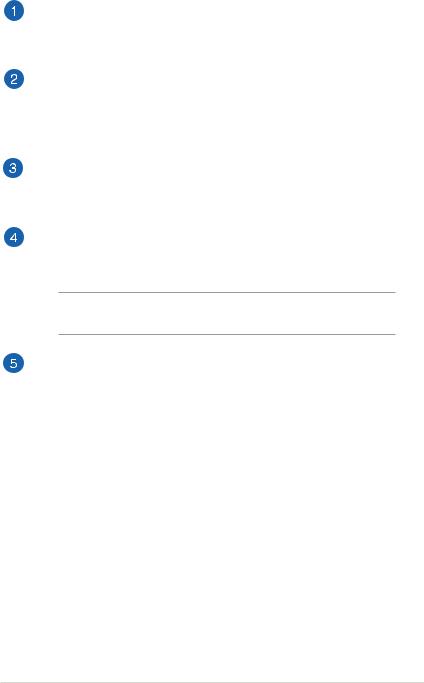
Microfone
O microfone embutido pode ser usado para vídeoconferências, narrações de voz ou simples gravações de áudio.
Porta 3D Vision IR (em modelos selecionados)
A porta 3D Vision IR transmite sinais 3D Vision aos seus óculos 3D quando você está joando vídeo game 3D ou assistindo filmes3D.
Câmera
A câmera embutida permite tirar fotos ou gravar vídeos usando o seu PC Notebook.
Painel de Visualização
Este monitor oferece excelentes recursos de exibição de fotos, vídeos e outros arquivos multimídia no seu PC Notebook.
NOTA: A resolução da tela pode variar dependendo do modelo do PC Notebook.
Interruptor de Energia
Pressione o botão de alimentação para ligar e desligar seu notebook. Você também pode usar o botão de energia para colocar o seu PC Notebook para dormir ou em modo de hibernação e despertá-lo do sono ou do modo de hibernação.
Caso seu PC Notebook deixar de responder, pressione e segure o botão de energia por cerca de quatro (4) segundos até que o PC Notebook se desligue.
E-Manual do PC Notebook |
15 |
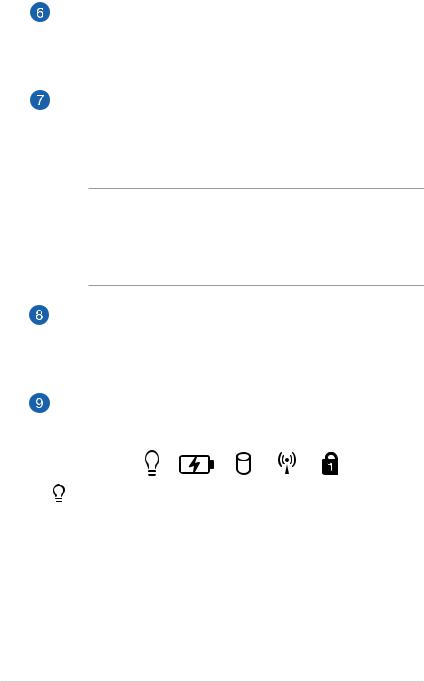
Indicador de Bloqueio Maiúsculo
Este indicador acende quando a função de bloqueio de letras maiúsculas está ativada. Usar bloqueio permite que você digite (por exemplo, A, B, C) usando o teclado do PC Notebook.
Teclado
O teclado fornece chaves de tamanho QWERTY com uma profundidade de curso confortável para digitar. Ele também permite que você use as teclas de função, permite o acesso rápido ao Windows®, e controla outras funções multimídia.
NOTAS:
•O layout do teclado difere em conformidade com o modelo ou território.
•Alguns modelos selecionados vêm com um teclado iluminado.
Tela sensível ao toque
O touchpad permite o uso de vários gestos para navegar na tela, proporcionando uma experiência intuitiva do usuário. Também simula as funções de um mouse normal.
Indicadores de Estado
Os indicadores de status ajudar a identificar o status atual de hardware do seu PC Notebook.
Indicador de Energia
Os indicadoras de potência acendem quando o PC Notebook está ligado e piscam lentamente quando o PC Notebook está no modo sono.
16 |
E-Manual do PC Notebook |
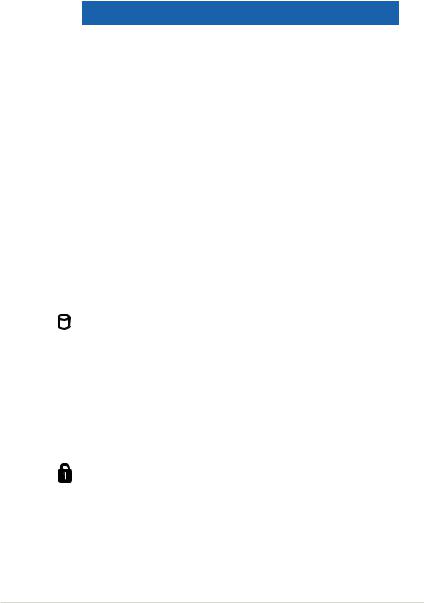
 Indicador de carga da bateria de duas cores
Indicador de carga da bateria de duas cores
O LED de duas cores fornece uma indicação visual do status de carga da bateria. Vide a seguinte tabela para detalhes:
Cor |
Status |
Verde Sólido |
O PC Notebook está plugado, |
|
carregando sua bateria, a fonte de |
|
energia da bateria está entre 95% |
Laranja Sólido |
e 100%. |
O PC Notebook está plugado, |
|
|
carregando sua bateria, a fonte de |
|
energia da bateria está menor que |
|
95%. |
Laranja Piscando O PC Notebook está operando |
|
|
em modo bateria e a energia da |
|
bateria é inferior a 10%. |
Desligado |
O PC Notebook está operando |
|
em modo bateria e a energia da |
|
bateria está entre inferior a 10% e |
|
100%. |
Indicador de Atividade do Drive
Este indicador acende quando o PC Notebook está acessando as unidades de armazenamento interno.
 Bluetooth / Indicador Sem Fio
Bluetooth / Indicador Sem Fio
Este indicador acende para indicar que a função Bluetooth ou LAN sem fio do seu PC Portátil está ativada.
Indicador de Bloqueio do Número
Este indicador acende quando a função de bloqueio de número está ativada. Permite que você use algumas das teclas do seu teclado para entrada numérica.
E-Manual do PC Notebook |
17 |
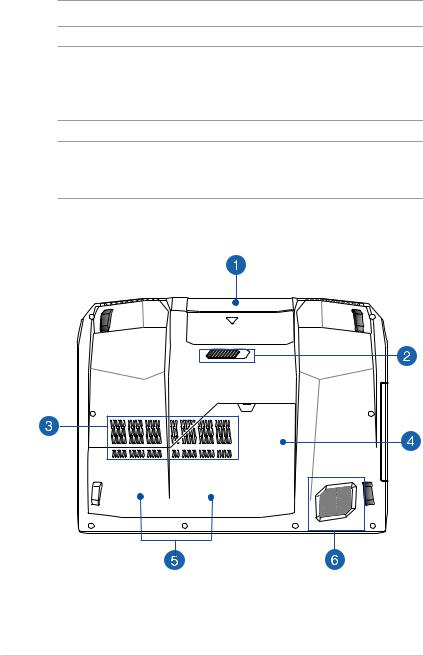
Parte inf
NOTA: O lado inferior pode variar em aparência dependendo do modelo.
AVISO! O fundo do PC Notebook pode ficar de morno a quente enquanto em uso ou durante o carregamento da bateria. Ao trabalhar em seu PC Notebook, não coloque-o em superfícies que possam bloquear as aberturas.
IMPORTANTE! O tempo de bateria varia conforme a utilização e as especificações para este PC Notebook. A bateria não pode ser desmontada.
18 |
E-Manual do PC Notebook |
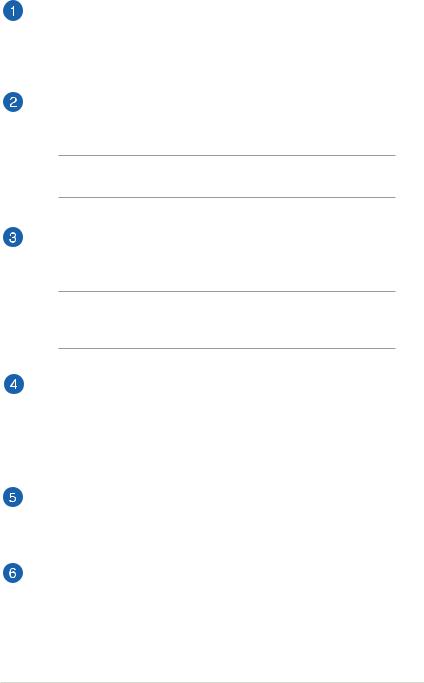
Pacote de bateria
A bateria é carregada automaticamente quando o PC Notebook está ligado a uma fonte de energia. Quando carregada, a bateria fornece energia para o PC Notebook.
Mola de bloqueio da bateria
A mola de bloqueio da bateria bloqueia automaticamente a bateria no lugar, uma vez que está inserida no slot da bateria.
IMPORTANTE! Este bloqueio deve ser mantido em uma posição de desbloqueio ao retirar a bateria.
Entradas de Ar
As entradas de ar permitem que o ar fresco entre e ar quente saia de seu PC Notebook.
AVISO! Verifique se papel, livros, roupas, cabos ou outros objetos não bloqueiam qualquer das aberturas de ventilação para evitar o superaquecimento.
Memória de acesso aleatório do compartimento do módulo (RAM)
O compartimento de RAM permite adicionar módulos de memória RAM para aumentar a capacidade de memória do seu PC Notebook.
Compartimento de unidade de disco rígido
Este compartimento é um espaço reservado para a unidade de disco rígido do seu PC Notebook.
Subwoofer
O altofalante subwoofer produz áudios de baixa frequência para sons graves mais completos e mais ricos adequados para jogar jogos de PC ou assistir filmes em seu PC Notebook.
E-Manual do PC Notebook |
19 |
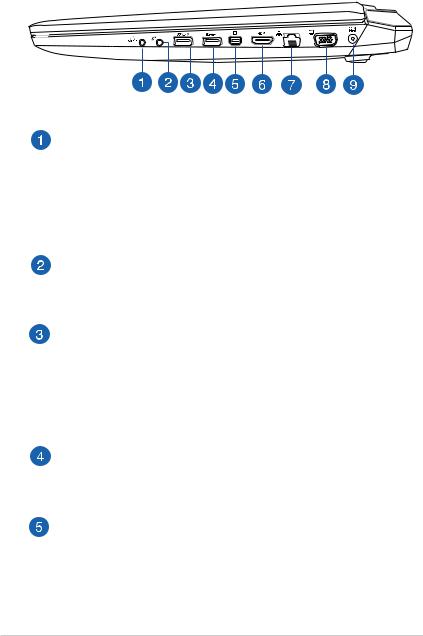
Lado Direito
Porta combo de saída de fone de ouvido e S/PDIF
Esta porta permite que você conecte o sinal de saída de áudio para alto-falantes ou fones de ouvido do seu PC Notebook
. Você pode também usar esta porta para conectar seu PC Notebook aos dispositivos em conformidade com o formato Sony/Philips Digital Interconnect (S/PDIF).
Porta de entrada de microfone
O porta de entrada de microfone é usada para conectar seu PC Notebook a um microfone externo.
Porta USB 3.0 com USB Charger+
Esta porta USB 3.0 com o ícone  cem com o recurso USB Charger+. A função permite que você carregue rapidamente dispositivos móveis e pode ser usada mesmo quando seu PC Notebook está dormindo, hibernando ou desligado (em modelos selecionados).
cem com o recurso USB Charger+. A função permite que você carregue rapidamente dispositivos móveis e pode ser usada mesmo quando seu PC Notebook está dormindo, hibernando ou desligado (em modelos selecionados).
Porta USB 3.0
Esta porta Universal Serial Bus 3.0 (USB 3.0) fornece uma taxa de transferência de até 5 Gbit/s, e é compatível com USB 2.0.
Porta Mini Display/Porta Thunderbolt (varia por modelo)
Use um adaptador Thunderbolt para conectar seu PC Notebook a um DisplayPort, VGA, DVI, ou monidor externo HDMI e experimente recursos de exibição de alta resolução via tecnologia Intel® Thunderbolt™.
20 |
E-Manual do PC Notebook |
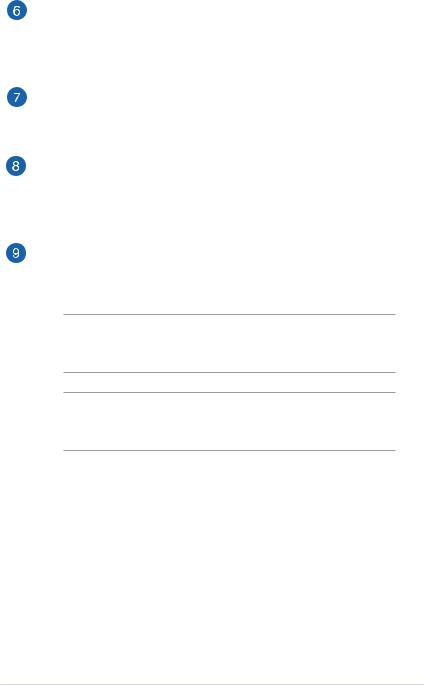
Porta HDMI
Esta porta é para um conector de interface multimídia de alta definição (HDMI) e é compatível com HDCP para o HD DVD, Blu-ray e reprodução de conteúdo protegido por outros.
Porta LAN
Insira o cabo de rede nesta porta para conectar a uma rede de área local (LAN).
Porta VGA
Esta porta permite que você se conecte seu PC Notebook a um dispositivo padrão compatível com VGA, tal como monitores ou projetores.
Entrada de Energia (DC)
Insira o adaptador de energia fornecido nesta porta para carregar a bateria e fornecer energia para o seu PC Notebook.
AVISO! O adaptador pode aquecer enquanto em uso. Não cubra o adaptador placa e mantê-lo longe de seu corpo enquanto estiver conectado a uma fonte de energia.
IMPORTANTE! Utilize apenas o adaptador de energia fornecido para carregar a bateria e fonte de alimentação para o seu PC Notebook.
E-Manual do PC Notebook |
21 |
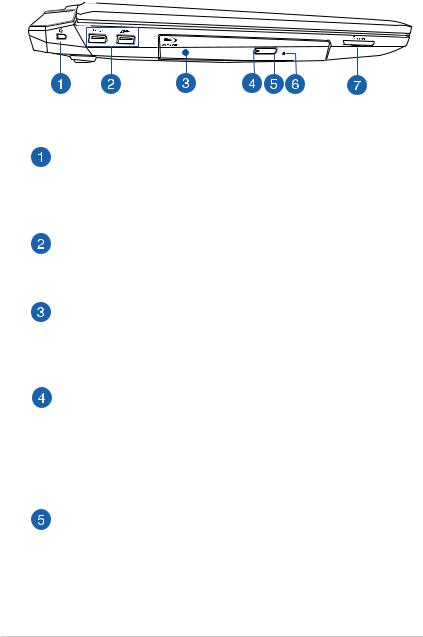
Lado Esquerdo
Slot de Segurança Kensington®
O slot de segurança Kensington® permite que você proteja o seu PC Notebook estão usando produtos de segurança para PC Notebook compatíveis Kensington®.
Porta USB 3.0
Esta porta Universal Serial Bus 3.0 (USB 3.0) fornece uma taxa de transferência de até 5 Gbit/s, e é compatível com USB 2.0.
Drive Ótico
Unidade óptica do seu PC Notebook pode suportar vários formatos de disco, tais como CDs, DVDs, discos graváveis ou discos regraváveis.
Indicador da unidade óptica
Este indicador acende quando o botão de ejeção electrônica da unidade óptica é pressionado enquanto o PC Notebook está ligado. Este indicador também se acende quando a unidade óptica está lendo dados ou gravando dados em um disco.
Botão de ejeção da unidade de disco óptico
Pressione este botão para ejetar a bandeja da unidade óptica.
22 |
E-Manual do PC Notebook |
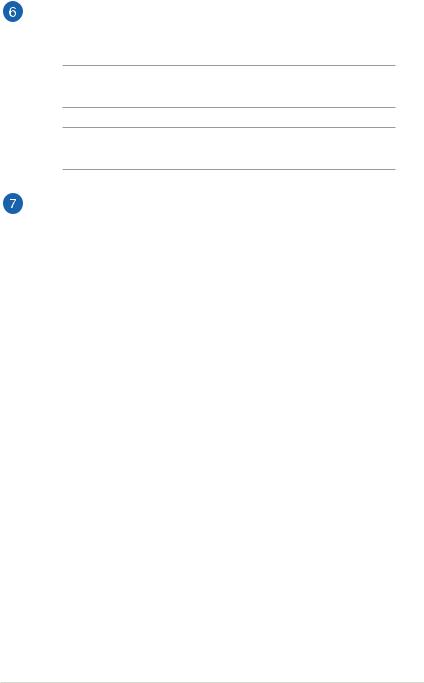
Orifício de ejeção manual
O orifício de ejeção manual é usado para ejetar a bandeja da unidade, caso o botão de ejeção electrônica não funcione.
AVISO! Use o orifício de ejeção manual apenas quando o botão de ejeção electrônica não funciona.
NOTA: Para mais detalhes, consulte a seção Usando a unidade óptica neste manual.
Leitor de cartão de memória
Este PC Notebook tem um slot único de memória interna para o leitor de cartão que suporta formatos de cartões MMC e SD.
E-Manual do PC Notebook |
23 |
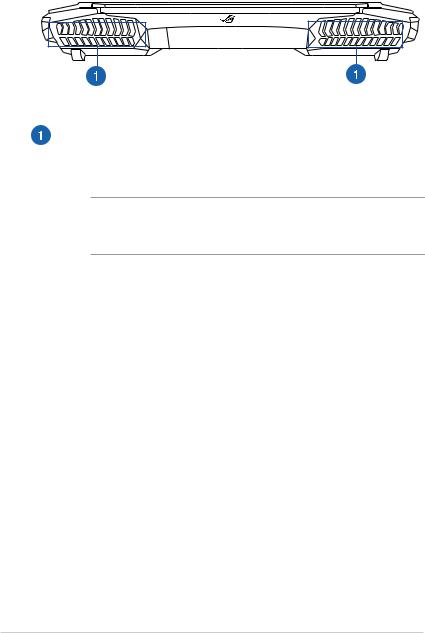
Vista Traseira
Entradas de Ar
As entradas permitem que o ar fresco entre e que ar quente saia de seu PC Notebook.
IMPORTANTE! Verifique se papel, livros, roupas, cabos ou outros objetos não bloqueiam qualquer das aberturas de ventilação para evitar o superaquecimento.
24 |
E-Manual do PC Notebook |

Capítulo 2:
Utilizando o seu PC Notebook
E-Manual do PC Notebook |
25 |
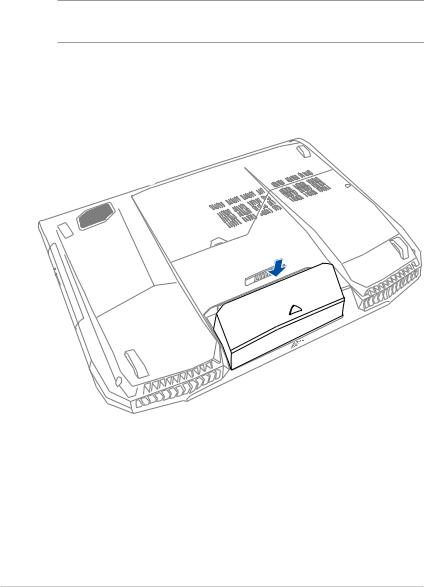
Início de funcionamento
Instale o elemento da bateria (em modelos selecionados)
IMPORTANTE! Se o PC Notebook não tiver a sua bateria instalada, utilize os seguintes procedimentos para a instalação.
Insira o pacote de bateria em um ângulo como exibido e pressione até que clique no lugar.
26 |
E-Manual do PC Notebook |
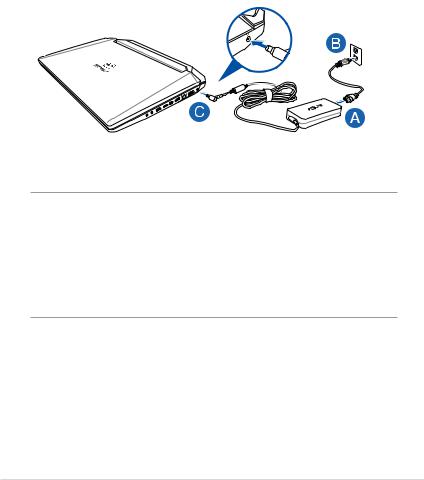
Carregue o seu PC Notebook.
A.Conecte o o cabo de alimentação AC e o conversor AC-DC.
B.Conecte o adaptador de energia AC em uma fonte de alimentação 100V~240V.
C.Ligue o conector de alimentação DC à entrada de energia do PC Notebook (DC).
NOTA:
Informações do adaptador de energia:
•Voltagem de entrada: 100-240Vac
•Frequência de entrada: 50-60Hz
•Corrente de saída nominal: 230W (11,8A)
•Voltagem de saída nominal: 19V
E-Manual do PC Notebook |
27 |
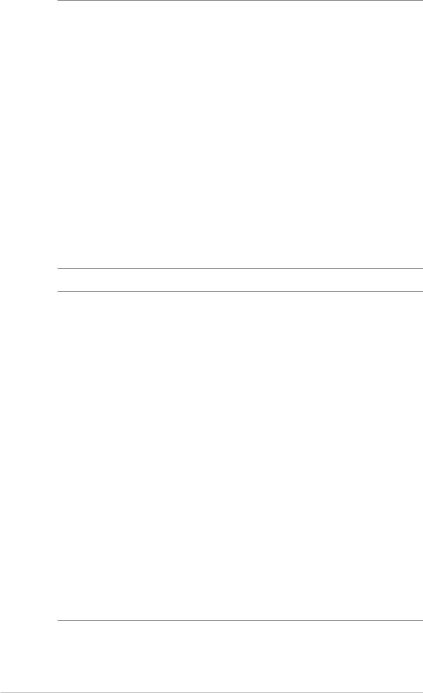
IMPORTANTE!
•Localize a etiqueta rotulando entrada/saída em seu PC Notebook e certifique-se que combina com as informações de classificação de entrada/saída em seu adaptador de energia. Alguns modelos de PC Notebook podem ter correntes de saída com classificação múltipla com base no SKU disponível.
•Certifique-se que o seu PC Notebook está ligado ao adaptador de energia antes de ligá-lo pela primeira vez. Recomendamos muito que você use uma tomada elétrica aterrada ao usar seu PC Notebook em modo de adaptador de energia.
•A tomada deve estar facilmente acessível e perto de seu PC Notebook.
•Para desconectar seu PC Notebook da fonte de energia principal, desplugue seu PC Notebook da tomada.
ADVERTÊNCIA!
Leia as precauções a seguir para a bateria de seu PC Notebook.
•A bateria usada neste dispositivo pode apresentar um risco de incêndio ou queimadura química se removida ou desmontada.
•Siga as etiquetas de alerta para sua segurança pessoal.
•Existe o risco de explosão se a bateria for substituída por outra de tipo incorrecto.
•Não descarte no fogo.
•Nunca tente causar curto circuito na bateria de seu PC Notebook.
•Nunca tente desmontar e remontar a bateria.
•Descontinue o uso se vazamento for encontrado.
•A bateria e seus componentes devem ser reciclados ou descartados adequadamente.
•Manenha a bateria e outros componentes pequenos longe de crianças.
28 |
E-Manual do PC Notebook |
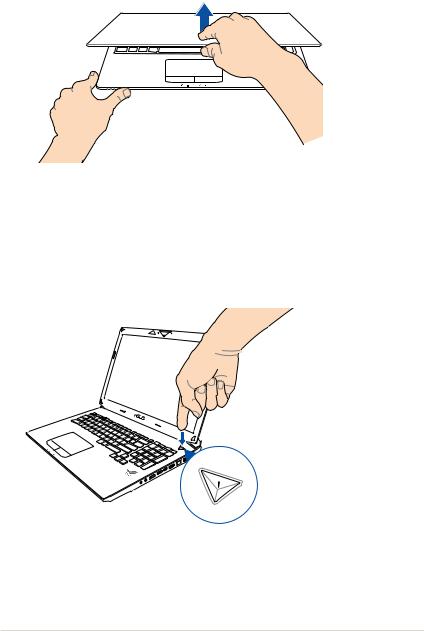
Levante para abrir o painel de visualização.
Pressione o botão de energia.
E-Manual do PC Notebook |
29 |
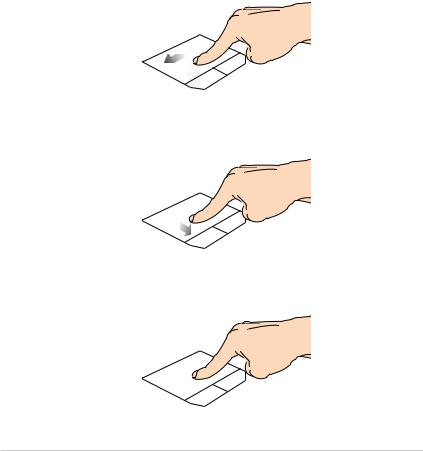
Gestos para o touchpad
Os gestos permitem que você abra programas e acesse as configurações do seu PC Notebook. Consulte as ilustrações a seguir ao usar gestos de mão em seu touchpad.
Movendo o ponteiro
Você pode tocar ou clicar em qualquer lugar do touchpad para ativar seu ponteiro, em seguida, deslize o dedo sobre o touchpad para mover o ponteiro na tela.
Deslize na horizontal
Deslize na vertical
Deslize na diagonal
30 |
E-Manual do PC Notebook |
